
很多用户都知道,在 Windows 10 中使用 3G、4G 网络连接到 internet 时,Windows 为限制付费数据流量,会自动将 Windows 10 切换到「计量」连网模式,并在使用(微软自家产)大流量应用程序时对户进行友好提示。
默认 Windows 10 的「计量」网络提示仅限于使用 3G、4G 等蜂窝无线网络接入的情况,Windows 会默认有线连接的网络为无任何流量限制。如果你的有线网络同样有流量限制,例如一些教育网用户,一些特殊有线计费网络,我们也可以通过手动调整的方式让 Windows 10 将有线连接也识别为「计量」互联网连接。
什么是「计量」网络连接类型
Windows 10 操作系统在默认情况下会充分利用互联网连接,而不会限制像驱程下载、系统更新、配置同步、与云服务连接的带宽和数据流量,用户的其它网络访问也不会采用任何技术性限制。这对于常见家庭或工作使用场景都没有任何问题,但对于移动用户在使用 3G、4G 等付费连接时就会有很大问题。
因此,当 Windows 10 检测到用户在使用移动网络连接时,会自动将操作系统切换到「计量」网络连接模式,在此种模式下,会自动暂停 Windows Update 等一系列占流量较多的系统服务和应用程序,将有助于减少计费流量的使用。
但是目前 Windows 10 只能将「计量」连接模式用于 Wi-Fi 或蜂窝数据连接,微软已假定所有以太网连接都可无限制访问 internet。但对于有特殊计量需求的用户,我们还是可以通过更改注册表的方式对有线连接配置为「计量」,以减少以太网连接的网络数据流量。
配置Windows 10以太网连接为「计量」类型
重要提示:更改 Windows 注册表会有一定风险,操作不当可能损坏计算机操作系统,建议在操作之前对系统进行备份。
1 使用 Windows + R 快捷键打开「运行」— 执行 regedit 打开注册表编辑器并导航到如下路径:
HKEY_LOCAL_MACHINE\SOFTWARE\Microsoft\Windows NT\CurrentVersion\NetworkList\DefaultMediaCost
2 右击 DefaultMediaCost 选择「权限」,在弹出的安全标签中点击「高级」按钮
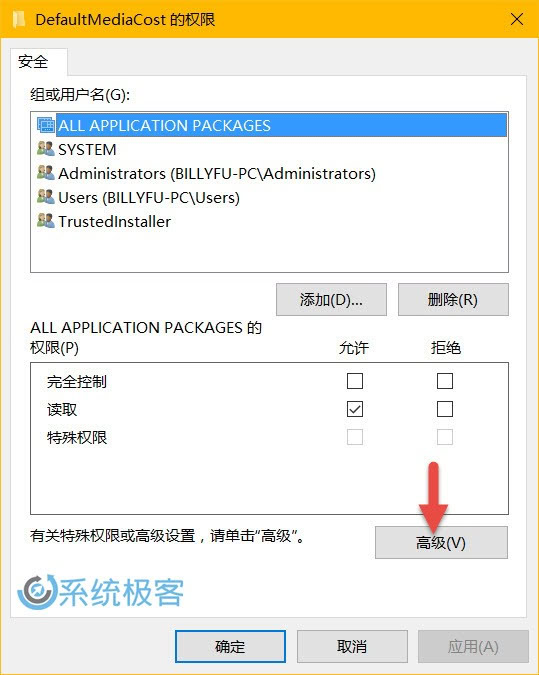
3 点击所有者 TrustedInstaller 右边的「更改」按钮,将该注册表项的所有者改为 Administrators 组,后点击「确定」按钮。
4 勾选「替换子容器和对象的所有者」将该注册表项的所有子项目所有者进行替换,点击「确定」按钮。
5 在安全选项卡中授予 Administrators 组完全控制权限后点击「确定」按钮。
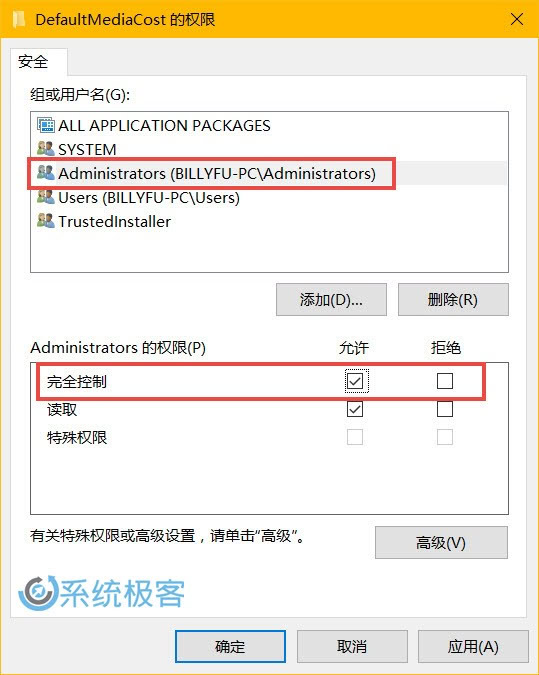
6 在 DefaultMediaCost 项的右侧你可以看到有 3G、4G、Default、Ethernet 和 WiFi 这几个条目,这些个条目中的值为 1 时,表示 Windows 10 会将此种连接识别为无限制网络连接,值为 2 时,表示识别为「计量」网络连接。因此,要将以太网连接更改为「计量」连接,只需将名为 Ethernet 的 32 位 DWORD 值改为 2 即可。
7 注册表更改完成后,重启计算机使之生效。
一旦将网络连接配置为「计量」连接后,Windows 10 将自动停止操作系统连接互联网的许多方面:
- 除优先级最高的更新外,Windows Update 将不再自动下载更新。
- Windows 10 Apps 将不再自动更新。
- 开始菜单的动态磁贴将停止停止下载更新。
- 不再与其它设备同步脱机内容。
- ……
微软自己有很多应用都能够识别并配置「计量」网络进行工作,配置完成后,我们可以通过 Microsoft Outlook 来查看配置是否生效。

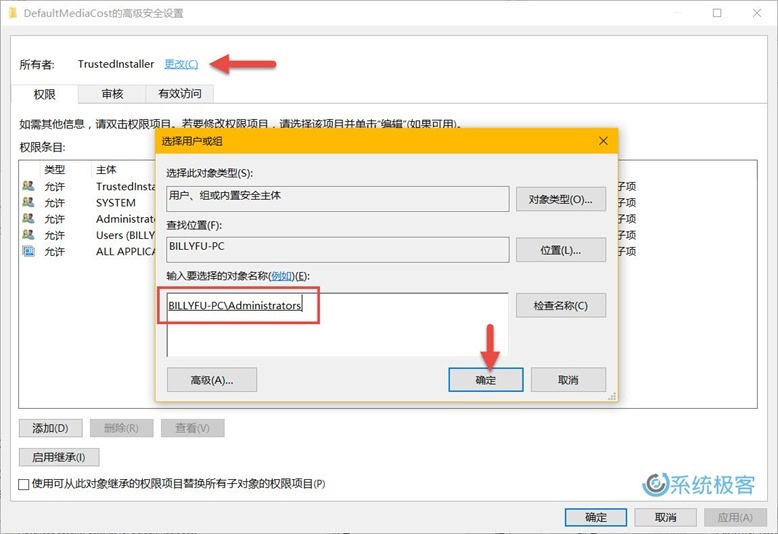
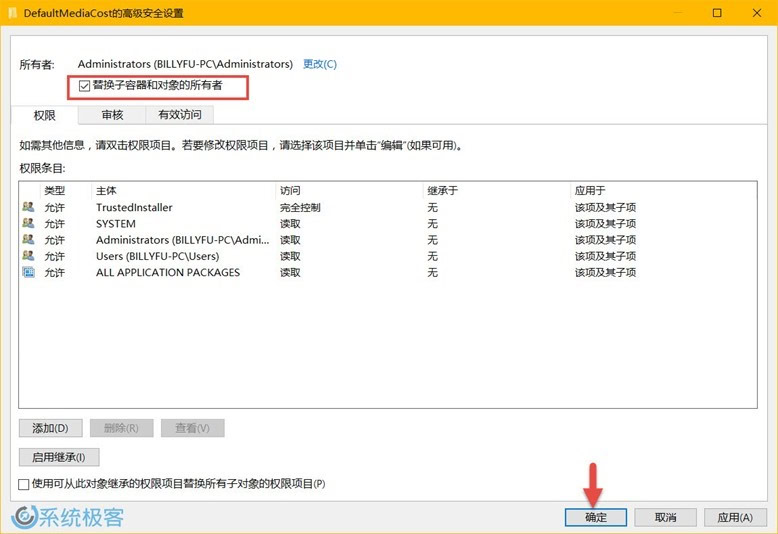
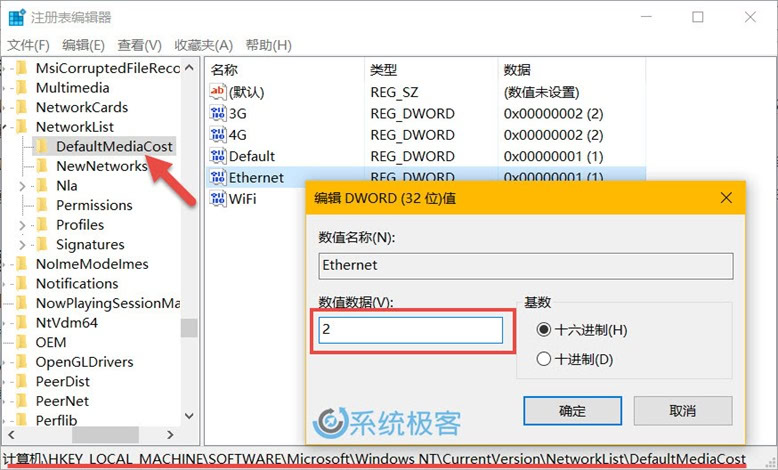
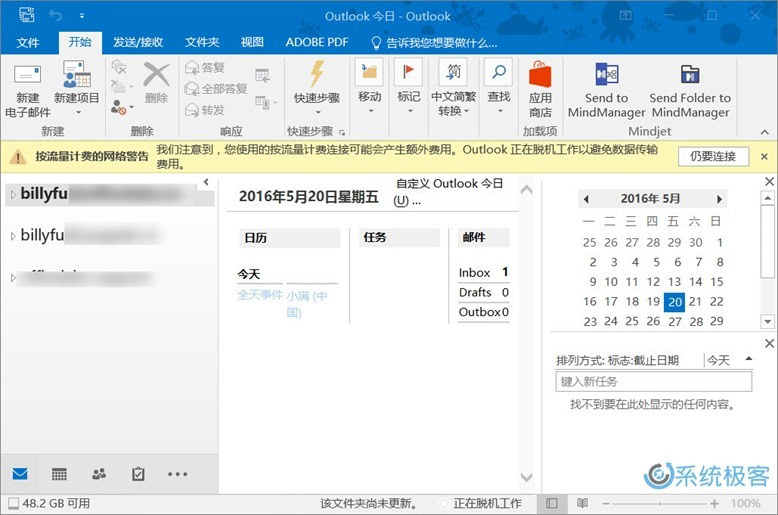













啪啪啪
小冰头像妹子求介绍
他是男的,来忽悠你的~